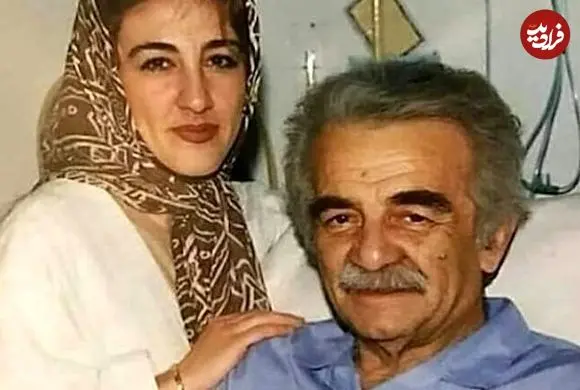پنج ترفند برای زنده کردن گوشی قدیمی

برای عملکرد خوب، نیازی به جدیدترین گوشی پرچمدار اندروید ندارید. به لطف پشتیبانی نرمافزاری طولانیتر شرکتهایی مانند گوگل و سامسونگ، مدلهای قدیمیتر هنوز هم میتوانند روان کار کنند، البته تا زمانی که کمی به آنها توجه کنید. پاک کردن برنامههای بلااستفاده، بهروزرسانی نرمافزار و تغییر چند تنظیمات میتواند به دستگاهی که کند به نظر میرسد، جان تازهای ببخشد. این راهحلهای سریع میتوانند به دوام بیشتر گوشی شما کمک کنند و شما را از صرف هزینه برای ارتقای زودهنگام نجات دهند.
اگر گوشی اندرویدی قدیمی شما هنوز از کار نیفتاده است، با چند ترفند میتوانید آن را دوباره زنده کنید.
برای عملکرد خوب، نیازی به جدیدترین گوشی پرچمدار اندروید ندارید. به لطف پشتیبانی نرمافزاری طولانیتر شرکتهایی مانند گوگل و سامسونگ، مدلهای قدیمیتر هنوز هم میتوانند روان کار کنند، البته تا زمانی که کمی به آنها توجه کنید. پاک کردن برنامههای بلااستفاده، بهروزرسانی نرمافزار و تغییر چند تنظیمات میتواند به دستگاهی که کند به نظر میرسد، جان تازهای ببخشد. این راهحلهای سریع میتوانند به دوام بیشتر گوشی شما کمک کنند و شما را از صرف هزینه برای ارتقای زودهنگام نجات دهند.
بر اساس گزارش سینت، قبل از شروع خرید گوشی جایگزین، چند تنظیم ساده را امتحان کنید. ممکن است از اینکه با آزاد کردن فضا، بهینهسازی مصرف باتری و غیرفعال کردن تخلیههای پسزمینه، گوشی شما چقدر سریعتر به نظر میرسد، شگفتزده شوید. خواه از گوشی گلکسی سامسونگ استفاده کنید یا موتورولا و وانپلاس، احتمالا هنوز هم میتوانید عمر باتری و سرعت کلی را بدون خرید گوشی جدید بهبود بخشید.
فقط به یاد داشته باشید که تنظیمات اندروید از برندی به برند دیگر کمی متفاوت است، بنابراین منوها ممکن است بر اساس مدل گوشی شما، کمی متفاوت به نظر برسند.
تنظیماتی برای بهبود عمر باتری
استفاده از تلفن همراهی که عمر باتری کمی دارد میتواند آزاردهنده باشد، اما چند مرحله وجود دارد که میتوانید از همان ابتدا برای به حداکثر رساندن هر بار شارژ انجام دهید:
روشنایی (Brightness) خودکار صفحه نمایش یا روشنایی تطبیقی را خاموش کنید و نوار لغزنده سطح روشنایی را زیر ۵۰ درصد تنظیم کنید. هرچه صفحه نمایش شما روشنتر باشد، باتری بیشتری مصرف میکند.
برای رسیدن به تنظیمات، منوی میانبر را از بالای صفحه پایین بکشید و نوار لغزنده را تنظیم کنید. برخی از گوشیها ممکن است در پنل میانبر، دکمهای برای روشنایی خودکار داشته باشند. در غیر این صورت، باید برنامه تنظیمات را باز کنید و روشنایی را جستجو کنید تا تنظیمات را پیدا کرده و آن را غیرفعال کنید.
از باتری تطبیقی و بهینهسازی باتری استفاده کنید
این ویژگیها بر یادگیری نحوه استفاده شما از گوشی، از جمله برنامههایی که استفاده میکنید و زمان استفاده از آنها و سپس بهینهسازی برنامهها و میزان مصرف باتری آنها، تمرکز دارند. برخی از گوشیهای اندروید یک بخش اختصاصی برای باتری در برنامه تنظیمات دارند، در حالی که سایر گوشیها این تنظیمات را پنهان میکنند.
این تنظیمات برای هر تلفن کمی متفاوت است. توصیه میشود تنظیمات خود را باز کنید و برای یافتن صفحه مناسب، «باتری» را جستجو کنید. همچنین ممکن است تلفن شما دارای تنظیمات شارژ تطبیقی باشد که میتواند سرعت شارژ باتری تلفن شما را در طول شب کنترل کند تا سلامت آن را حفظ کند.
چرا باید بیشتر از حالت تاریک استفاده کنید
راه دیگر برای بهبود عمر باتری و در عین حال کمک به حفظ سلامت چشمان شما، استفاده از «حالت تاریک» اختصاصی اندروید است. هر گوشی اندرویدی که اندروید ۱۰ یا جدیدتر را اجرا میکند، یک گزینه «حالت تاریک» اختصاصی خواهد داشت.
طبق توضیح گوگل، حالت تاریک نه تنها فشاری را که نمایشگرهای گوشیهای هوشمند به چشمان ما وارد میکنند کاهش میدهد، بلکه عمر باتری را نیز بهبود میبخشد، زیرا نمایش پسزمینههای تاریک در نمایشگرهای OLED (که در اکثر گوشیهای پرچمدار استفاده میشود) نسبت به پسزمینه سفید، انرژی کمتری مصرف میکند.
با توجه به اینکه گوشی شما از چه نسخه اندرویدی استفاده میکند و گوشی شما ساخت کدام شرکت است، ممکن است مجبور شوید در برنامه تنظیمات جستجو کنید تا «حالت تاریک» را پیدا کنید. اگر گوشی شما از اندروید ۱۰ یا نسخه جدیدتر استفاده میکند، میتوانید «حالت تاریک» سراسری سیستم را فعال کنید. اگر از اندروید ۹ استفاده میکند، ناامید نشوید. بسیاری از برنامهها گزینه «حالت تاریک» مخصوص به خود را در تنظیمات دارند که میتوانید از آنها استفاده کنید، چه اندروید ۱۰ داشته باشید و چه نداشته باشید.
برای فعال کردن این گزینه، برنامه تنظیمات را باز کنید و «حالت تاریک»، «تم تاریک» یا حتی «حالت شب» را جستجو کنید. پیشنهاد میشود همیشه از «حالت تاریک» استفاده کنید، اما اگر مطمئن نیستید، میتوانید «حالت تاریک» را طوری تنظیم کنید که بر اساس یک برنامه زمانی، مثلا از ساعت ۷ عصر تا ۷ صبح هر روز، به طور خودکار روشن شود، یا به آن اجازه دهید که بر اساس موقعیت مکانی شما در هنگام غروب و طلوع خورشید، به صورت خودکار روشن شود.
صفحه اصلی خود را از شلوغی دور نگه دارید
برای اجتناب از شلوغی زیاد آیکونها در صفحه اصلی خود پس از نصب مجموعهای از برنامههای جدید اندروید، روی یک قسمت خالی از صفحه اصلی خود فشار طولانی دهید و روی تنظیمات ضربه بزنید. گزینهای با برچسب «افزودن آیکون به صفحه اصلی» یا «افزودن برنامههای جدید به صفحه اصلی» را پیدا کنید و آن را خاموش کنید.
به این ترتیب، دیگر هنگام نصب برنامههای جدید، آیکونی روی صفحه اصلی نخواهید داشت. هنوز میتوانید با کشیدن آیکون یک برنامه از کشوی برنامهها، میانبرها را اضافه کنید، اما مگر اینکه خودتان بخواهید، در صفحه اصلی شما ظاهر نمیشوند.
حالت «مزاحم نشوید» را تنظیم کنید تا بتوانید بهتر تمرکز کنید
اگر گوشی شما معمولا شبها روی میز کنار تختتان میماند، احتمالا نمیخواهید هر بار که تماس، پیام یا هشدار فیسبوک دارید، بوق بزند یا زنگ بزند؛ مخصوصا وقتی که سعی میکنید بخوابید. اندروید حالت «مزاحم نشوید» را ارائه میدهد که تلفن را در ساعات تعیین شده کم و بیش بیصدا نگه میدارد. در برخی از گوشیها، به این حالت «تنظیم زمان خاموشی» یا حتی «زمان سکوت» میگویند. به بخش تنظیمات، قسمت صداها (یا اعلانها) بروید، سپس «مزاحم نشوید» یا نامی مشابه را جستجو کنید. اگر نمیتوانید آن را پیدا کنید، با استفاده از ویژگی جستجوی داخلی در تنظیمات خود، آن را جستجو کنید.
با استفاده از این ویژگی، میتوانید محدوده ساعاتی را که میخواهید نویز دیجیتال را خاموش کنید، تنظیم کنید. نگران نباشید، هر اعلانی که هنگام روشن بودن حالت «مزاحم نشوید» دریافت میکنید، هنگام بیدار شدن شما همچنان منتظر خواهد بود. همچنین، معمولا میتوانید استثنایی ایجاد کنید که به تماسگیرندگان تکراری و تماسهای مخاطبین مورد علاقه اجازه میدهد. آن را روشن کنید. اگر کسی در شرایط اضطراری با شما تماس بگیرد، احتمالا به تلاش خود ادامه خواهد داد.
برای احتمال گم شدن یا دزدیده شدن تلفن همراهتان آماده باشید
آیا چیزی بدتر از گم شدن یا دزدیده شدن تلفن همراه وجود دارد؟ فقط این را بدانید که اگر ویژگی «دستگاه من را پیدا کن» گوگل را فعال کرده بودید، میتوانستید آن را ردیابی کنید.
برای آماده شدن برای بازیابی موفقیتآمیز، این کاری است که باید انجام دهید: برنامه تنظیمات را باز کنید و سپس «دستگاه من را پیدا کن» را جستجو کنید. معمولا در بخش امنیت برنامه تنظیمات قرار دارد.
اگر دستگاه سامسونگ دارید، میتوانید از سرویس «موبایل من را پیدا کن» سامسونگ استفاده کنید که در بخش تنظیمات، قسمت بیومتریک و امنیت و زیرشاخه «موبایل من را پیدا کن» یافت میشود.
پس از فعال شدن، میتوانید از هر رایانه شخصی یا دستگاه تلفن همراهی به android.com/find بروید و به حساب خود وارد شوید. کاربران سامسونگ میتوانند برای یافتن تلفن گمشده خود به findmymobile.samsung.com مراجعه کنند.
با فرض اینکه تلفن شما روشن و آنلاین است، باید بتوانید موقعیت مکانی آن را روی نقشه ببینید. از آنجا، میتوانید کاری کنید که زنگ بخورد، آن را قفل کنید، یک یادداشت روی صفحه قفل تنظیم کنید تا به هر کسی که آن را دارد بگویید که چگونه آن را به شما برگرداند، یا در بدترین حالت، از راه دور کل آن را پاک کنید.
و همیشه گوشی خود را بهروز نگه دارید
هرچند واضح به نظر میرسد، یک بهروزرسانی ساده نرمافزاری میتواند اشکالات و سایر مشکلات کندکننده دستگاه اندروید شما را برطرف کند. قبل از دانلود و نصب آخرین بهروزرسانی نرمافزاری، مطمئن شوید که دستگاه شما به وای فای متصل است.
سپس، برنامه تنظیمات را باز کنید و عبارت «بهروزرسانی» را وارد کنید. یا «بهروزرسانی نرمافزار» یا «بهروزرسانی سیستم» را خواهید دید. یکی از آنها را انتخاب کنید. سپس نرمافزار را دانلود کنید، چند دقیقه صبر کنید و وقتی آماده شد، آن را نصب کنید. دستگاه اندروید شما راهاندازی مجدد میشود و آخرین بهروزرسانی نرمافزاری موجود را نصب میکند.
منبع: ایسنا